
 大家
大家今回のテーマは、はてなブログを使ったアフィリエイトやアドセンスの始め方について。無料版のはてなブログの設定方法から、アフィリエイトリンクの貼り方、はてなブログを使う上で気をつける点などについて解説してみました。
はてなブログって何がそんなに良いの?
「無料ブログでアフィリエイトをするなら?」と聞かれたら、「はてなブログ!」と答えるアフィリエイターも多いぐらい、はてなブログを使うメリットは多いです。
基本的に、はてなブログの凄いところは以下の5つが挙げられます。
- はてなブックマークの拡散力
- ブログのデザインがシンプル
- 初心者でも書きやすいエディター機能
- アフィリエイトも規約を守れば、自由
- 有料プラン:はてなブログPROなら広告を非表示に
この中でも、はてなブログを活用してアフィリエイトする最大のメリットは1番目のはてなブックマークの拡散力と集客力です。
はてなブックマーク(通称:はてぶ)とは、気になる記事をブックマークして公開しシェアーするサービス。
例えば、あなたも下記のようなボタンを見たことはないでしょうか?
これが、はてなブックマークのボタンです。
一般的には、正直あまり知られてないですが、ネットリテラシーの高い方は、はてブのようなブックマークを使うことがあります。
そして、はてブでPV数が伸びてくると、はてなユーザー以外の新規ユーザーも興味を持ってブログに訪れてくれる可能性が高まるので集客力が高いんです。

また、はてブが多くなると、他のブログユーザーからの注目度も高まり、自然な外部リンクが増える可能性も高くなるのでSEO対策的にも効果的。
はてな以外にもGoogleやYahooなど、検索エンジンからの集客力アップにも繋がると。
ただし、良いことばかりじゃありませんしデミリットもあります。
この事については、この記事内でも解説していきます。
まずは、実際に無料版のはてなブログの始め方や設定方法について図解で解説します。
無料で簡単!はてなブログの始め方
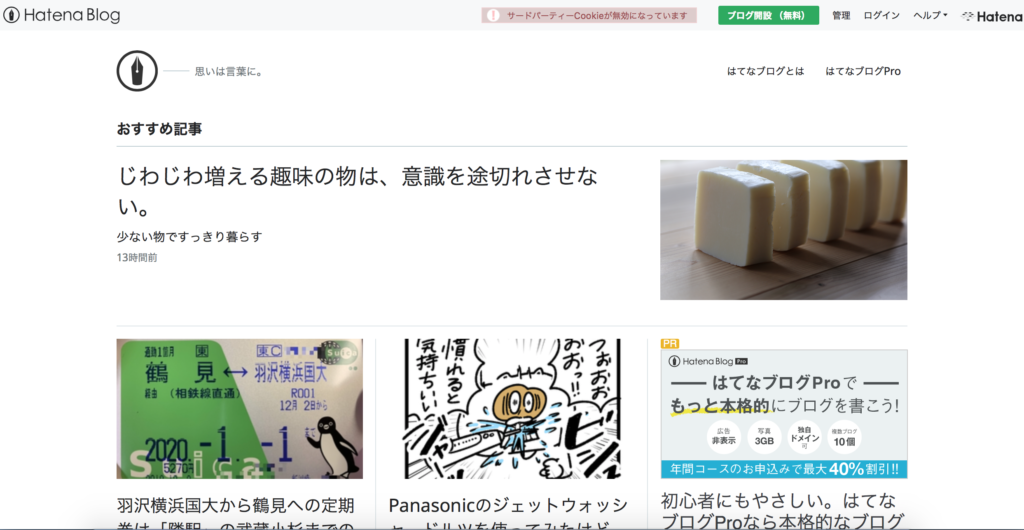
はてなブログを開設して、アフィリエイターの第一歩を踏み出すには、1番最初に「はてなブログ」のユーザー登録を行う必要があります。
ユーザー登録は簡単です!
- ブログ開設(無料)ボタンを押します
- はてなIDを登録
- ID、パスワード、メールアドレスなどを入力して「入力内容を確認」を押し
- 「登録する」をクリックすると
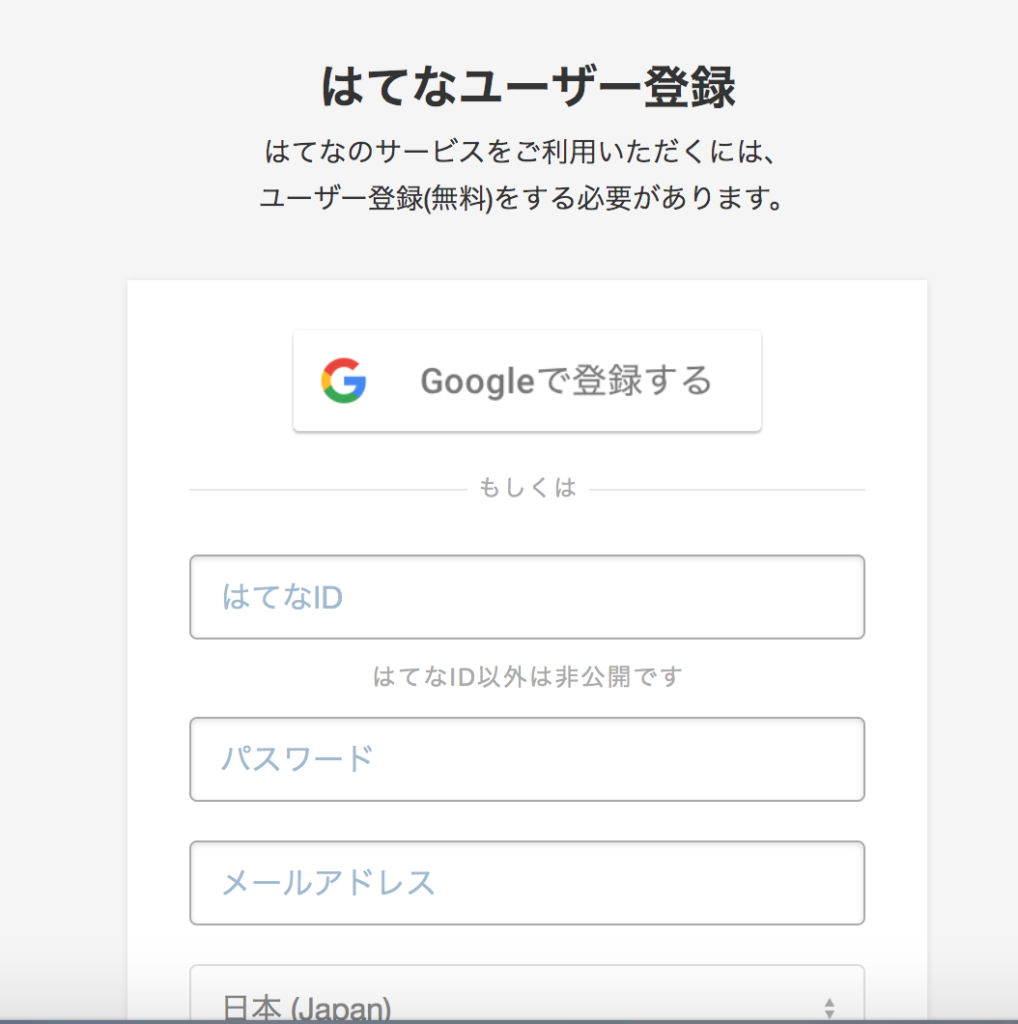
はてなIDを取得したら、はてなブログの初期設定を行います。
初期設定では、URLを最初に決めます。
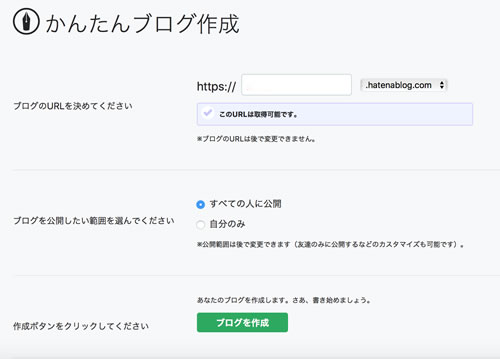
この時、URLは一度登録すると変更ができないので慎重に決める必要があります。
そして、ブログが開設できたら、メニューから「設定」をクリックして、ブログ名と説明を設定します。
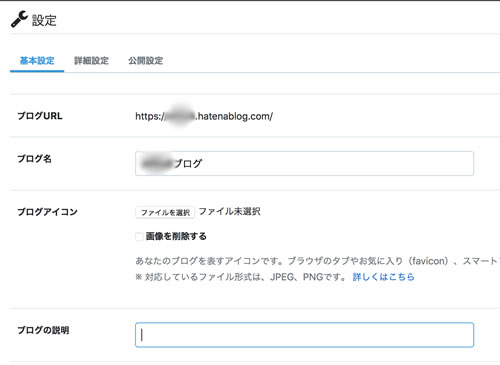
これだけで初期設定は完了です。
あとは、この後に
- プロフィールの設定や
- 参加するグループの設定
- 記事の追加
を基本的には行う事が「はなてブログの基本操作」となります。
特に今の時代は、ブログ自体は成熟期でものすごい数が存在していますので、プロフィールに「誰に、どんなユニークな情報を提供してるのか?」を詳しく書くことが他のブログとの差別化に繋がります。
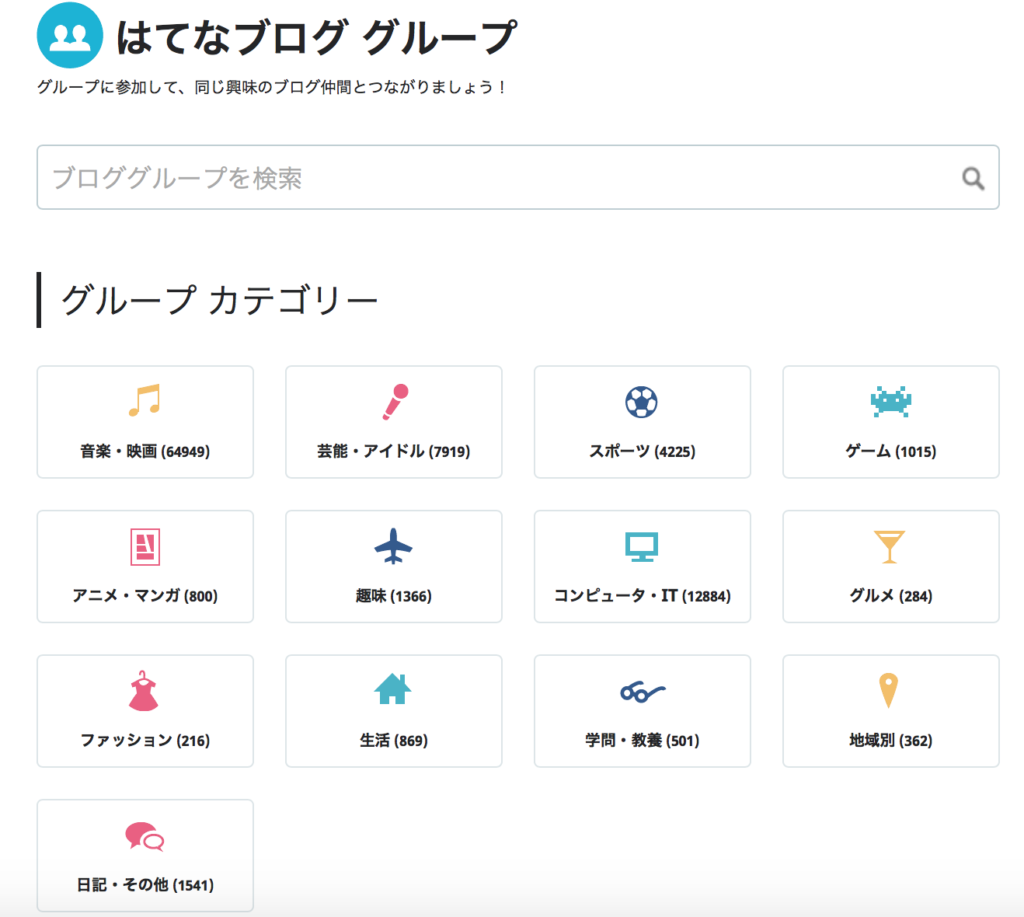
また、はてなブログでは、はてなブロガー同士の交流も盛んです。
はてなブログを設定する際に、興味のあるグループに参加する事により、グループのフィールド自分のブログも表示さえるんで、記事の質が高ければ、さらなるアクセスアップが見込まれます。
ただ、アフィリエイトリンクが掲載されてる記事は敬遠されがちです。
アフィリエイトは欠かせない記事の書き方
次に、ブログを開設したら実際に、はてなブログに記事を投稿していきましょう!
基本的な操作方法をわかりやすく解説しておきます。
- 記事作成画面を表示する
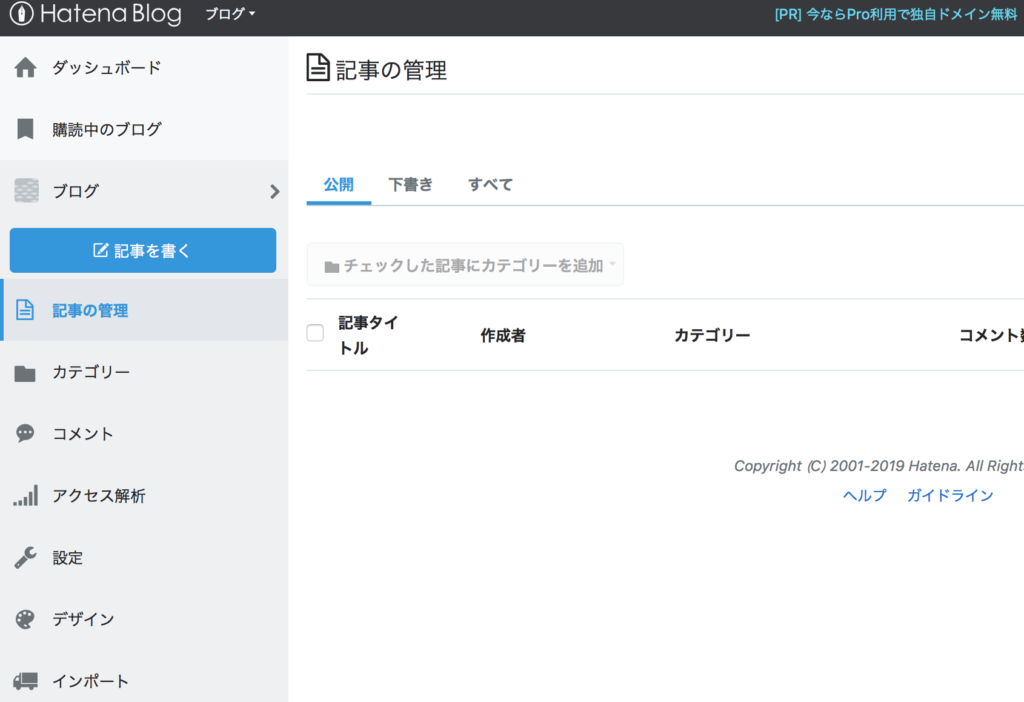
- 記事の内容を入力する
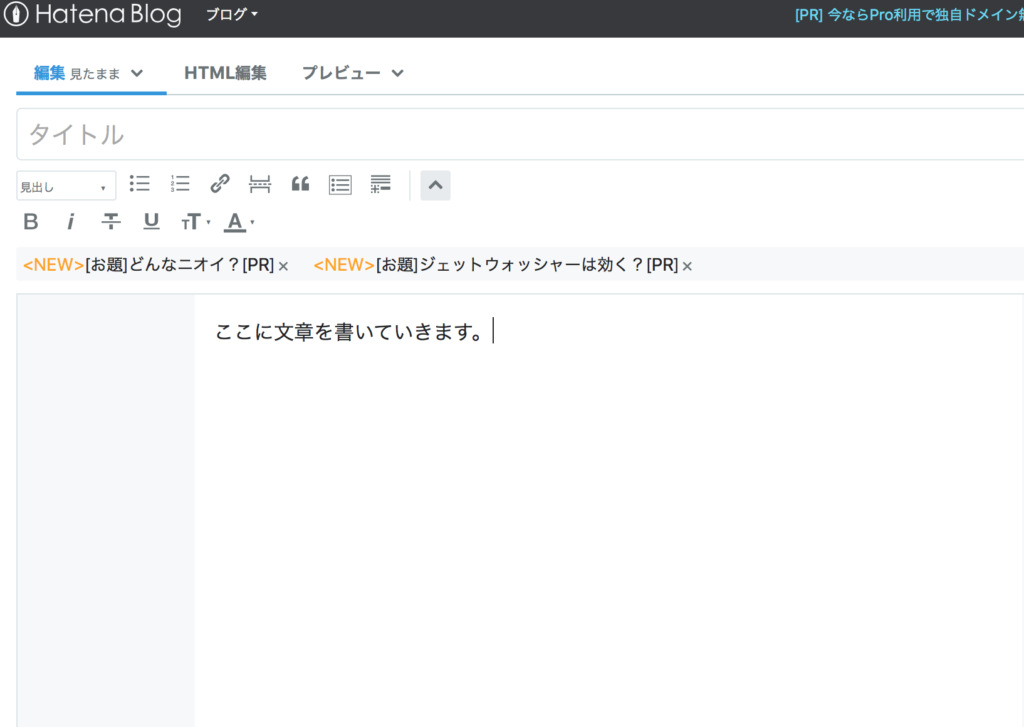
- 見出しを挿入する箇所を選択する
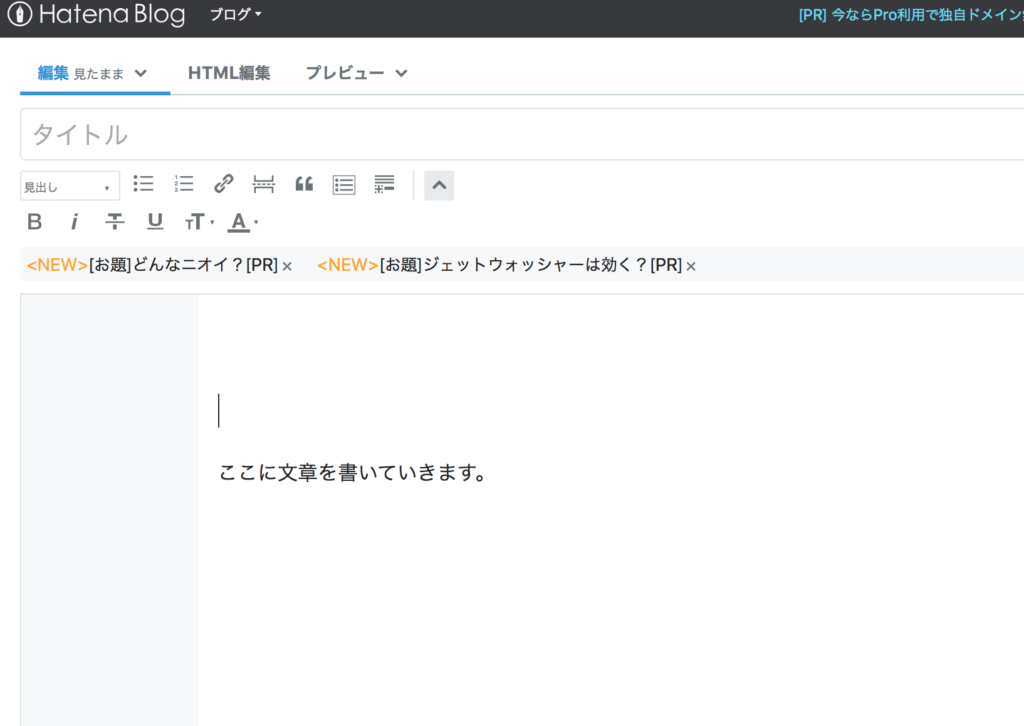
- 見出しの種類を選択して入力する
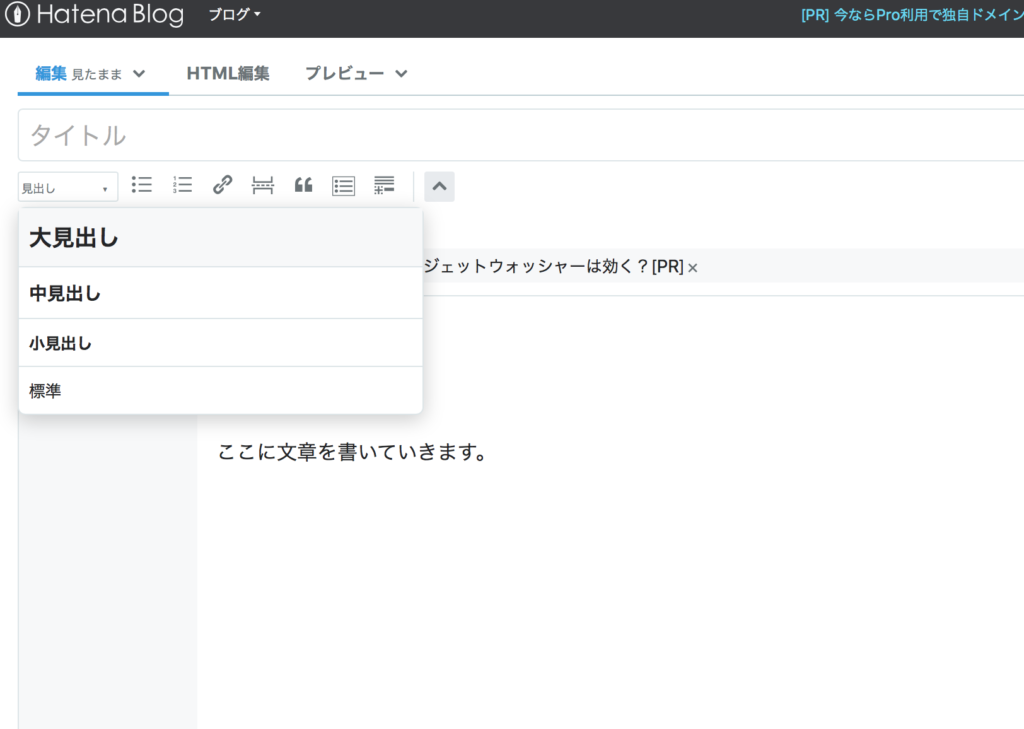
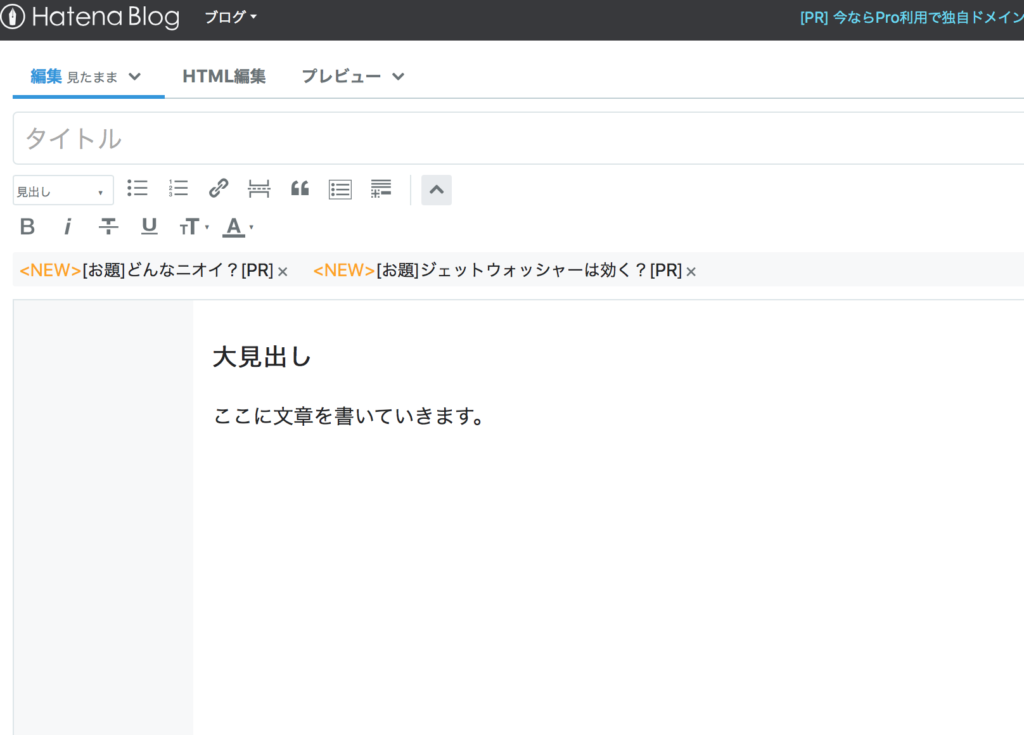
- [;contents]を書き込む
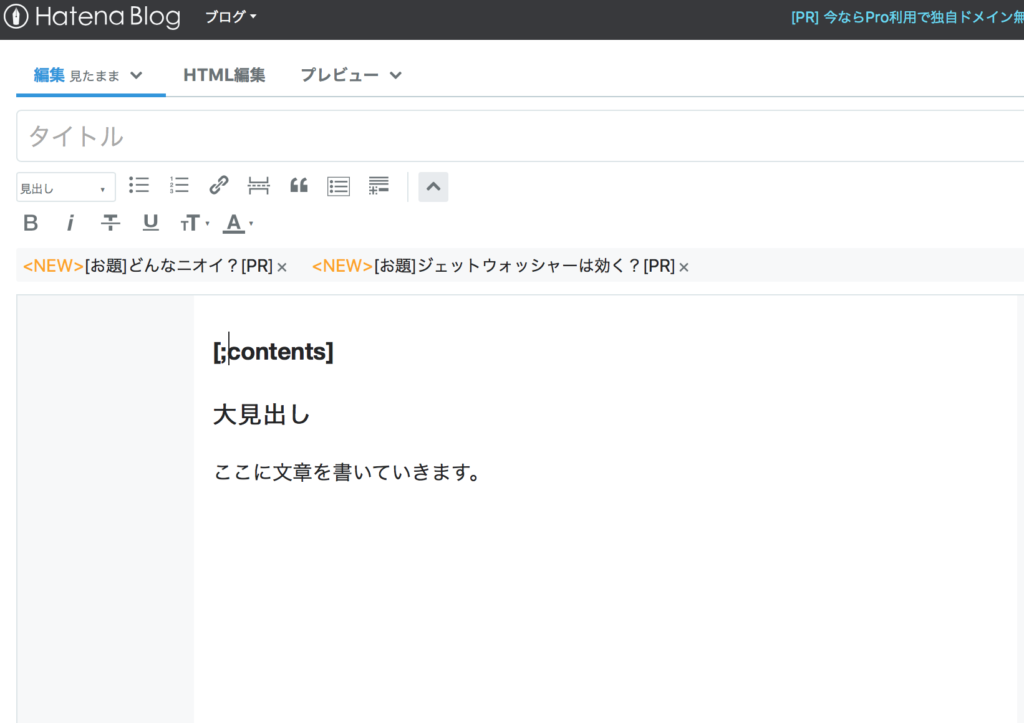
- 目次を確認してみよう
- 記事が投稿される
アクセスを集める記事の書き方のコツ!
写真や動画を効果的に活用しましょう。使い方次第でテキスト以上の説得力が増します!
ブログのコンテンツは、ただ文章量が多ければよいというものではありません。
記事はテキストだけではなかなかイメージしにくいもの。
それを補助してくれるものでおすすめなのが、写真と動画です。
写真と動画を文書の合間に効果的に配置・挿入することで、閲覧者の注目度を集めたり、膨大な文章に匹敵するほどの説得力が生まれます。
また、文章の比率を少なくできるという利点もあり、良いことづくしなので使わない手はありません!
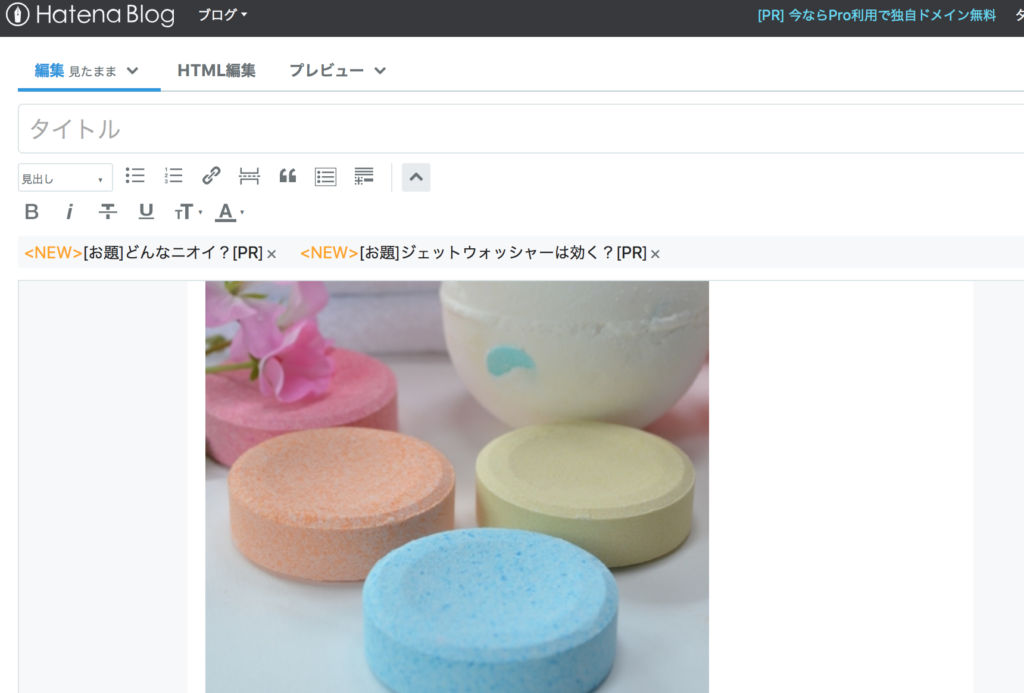
ただし、言語以上の説得力を持つがゆえに、写真や動画が主役になってしまい、テキストへの興味が薄れて、本来の目的であるアフィリエイトに繋がりにくくなることもあります。
写真の多用は慎重に、そして多用しないのがポイントです。
画像素材は無料より有料がおすすめ!
画像は自分で撮影した写真や動画を利用するのもよいですが、上手く撮影できない人は著作権フリーの画像素材を配布しているサイトを利用するのもおすすめです。
ただし、使用する写真や動画にも肖像権や著作権などのルールがあるので、使用条件をよく確認しておくことが大切です。
『ぱくたそ』や『足成』といった無料の画像素材もありますが、商用利用が不可の場合もあります。そこで、おすすめなのが有料の『フォトライブラリー』。
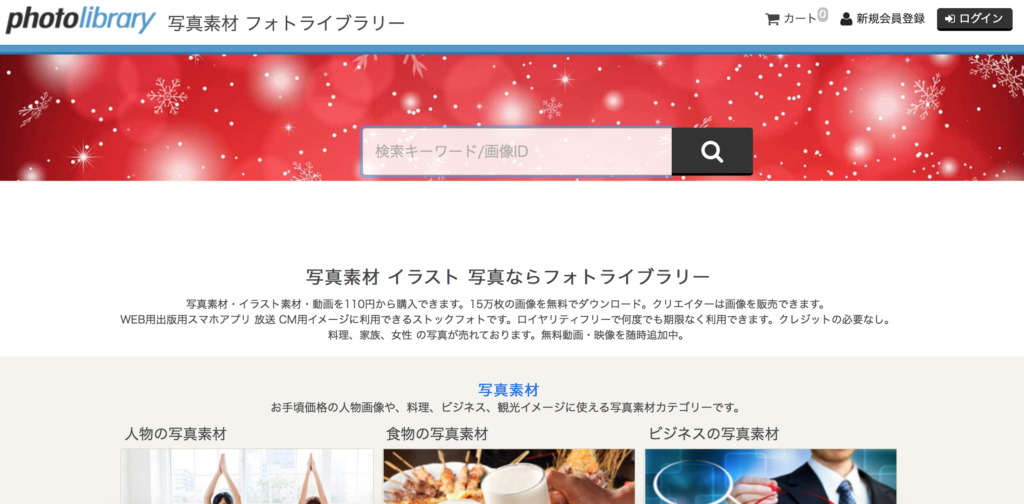
楽天やAmazonなど、アフィリエイトリンクの貼り方
基本、はてなブログはアフィリエイトが自由で、
- 楽天やAmazonのアフィリエイトはもちろん
- a8、afb, value CommerceなどASPのアフィリエイトも可能です。
ただし、infotopやinfocartなどの情報商材のアフィリエイトはできません。
また、アフィリエイトだけが目的としているレビュー系のブログや、アフィリエイトリンクが多く有益な情報提供ができてないブログは、BANされる可能性があります。
次に、記事にアフィリエイトを設置する方法は簡単です!
- 記事上下をカスタマイズする
画面上のメニューから「デザイン」をクリックし、「カスタマイズ」タブをクリックします。「記事」メニューをクリックし、「記事上下のカスタマイズ」から「記事上/記事下」をクリックします。 - アフィリエイトの広告コードをペースト
入力欄にGoogleアドセンスやAmazonアソシエイトなど、各アフィリエイトサービスで発行した広告コードのリンクをペーストします。 - これで記事に広告が表示されます
記事に広告が表示されます。記事だけでなく、サイドバーに広告を表示するように設定することもできます。
はてなブログは、GoogleアドセンスがNG!?
次に、クリック課金の広告収入が得られるGoogleアドンセスは、はてなブログでできるのか?というところですが、これは、はてなブログでも出来るようになりました!
以前までは、Googleアドセンス側が無料ブログだとアドンセスが出来ないとなっていましたが、現在は、はてなブログで設定するURLでも登録が可能です。
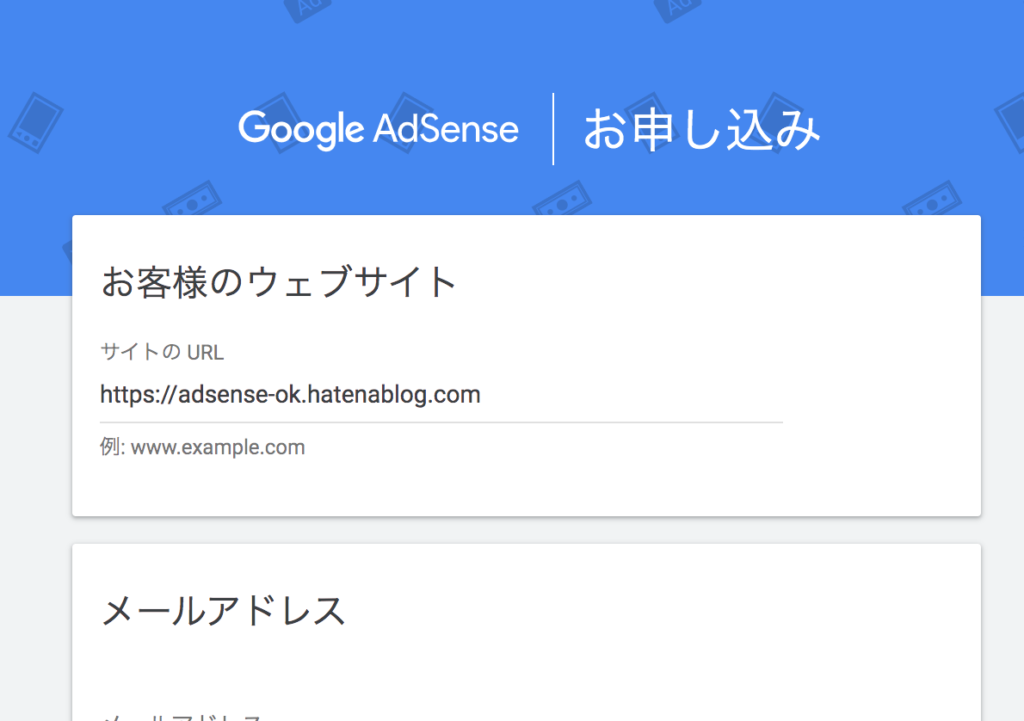
基本的には、Googleアドンセスでアカウントを作成して審査に通れば、あとは、自動広告のコードをはてなブログに設定します。
手順は簡単!
- 「詳細設定」
- 「検索エンジン最適化」
- 「headに要素を追加」に移動し、
- AdSenseコードをペースト
あとは、今の時代、Googleアドセンスの自動広告の機能が進化しているので、Googleアドセンス側の管理画面で表示させる広告コードユニットを設定するのが良いです。
それから、アフィリエイトでもGoogleアドセンスでも、はてなブログで行う場合は、それぞれのIDを設定する箇所があります。そこに、
- Adsenseは、サイト運営者ID:https://support.google.com/adsense/answer/105516?hl=ja
- Amazonは、アソシエイトID
- 楽天は、楽天のアフィリエイトID
それぞれを入手して、設定しておく必要があります。
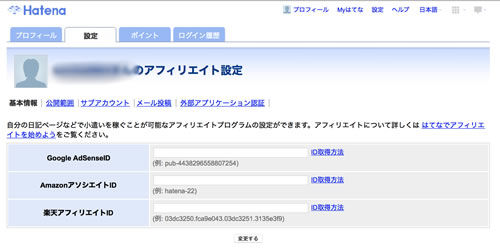
規約変更でアフィリエイトが禁止になる可能性も?
さて、ここまで、はてなブログの良い点ばかりを解説してきましたが、やはりデミリットもあります。
それが、はてなブログなど無料ブログサービスの規約やルールの変更が多い事です。
変更によって、掲載可能なコンテンツが変わり問答無用で、はてなブログもアカウント自体もBAN(停止)されます。
そのような事が予想されるので、私は、はてなブログにしろ無料ブログはあまり使いませんが、「無料ブログを使ってアフィリエイトをするなら?」と聞かれたら、はてなブログを選ぶでしょう。





